Uzun bir metin yazdınız ve kaydettiniz... Fakat içerisinde geçen bir kelimeyi bulmanız ve değiştirmeniz gerekiyor. Peki ama aradığınız bu kelimeyi nasıl bulacaksınız?
Uzun metinlerin içersinde tek bir kelimeyi aramak, bazen samanlıkta iğne aramaktan farksızdır. Metinlerin yüzlerce, hatta binlerce kelimeden oluştuğunu düşünürseniz, ne demek istediğimizi daha rahat anlayacaksınız.
Word, kelimeleri aramak ve bu kelimeleri yenileriyle değiştirmek için kullanılan çok pratik araçlara sahiptir. Aradığınız kelimeyi yazıp "Bul" komutunu vermeniz, istediğiniz sonuca ulaşmak için yeterli.
Kelime Arama
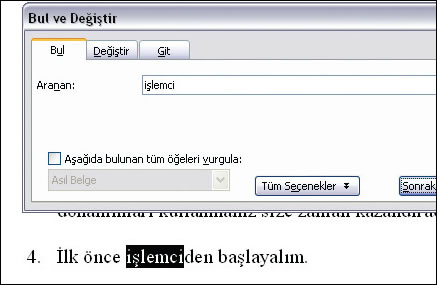
KELİME ARAMA
1- Öncelikle imleci metinin en başına getirmelisiniz. Çünkü arama işlemi, imlecin bulunduğu noktadan başlar ve aşağıya doğru devam eder. Eğer imleç ortalarda duruyorsa, arama da bu noktadan sonrası için geçerli olacaktır.
2- "Düzen" menüsünden "Bul" seçeneğine tıklayın. Böylece "Bul ve Değiştir" penceresini açmış olacaksınız.
3- Bu pencerede yer alan ve "Aranan" başlığını taşıyan boş metin alanına, aradığınız kelimeyi yazın.
4- Kelimeyi yazdıktan sonra "Sonrakini Bul" düğmesine tıklayın. Word, aradığınız kelimenin metin içerisinde geçtiği ilk noktayı bulur ve dilediğiniz değişikliği yapabilmeniz için kelimeyi seçer. Bu sayede seçili kelimenin imla hatasını düzeltebilir ya da kalın ve altı çizili hale getirebilirsiniz. Siz bu değişikleri yaparken, "Bul ve Değiştir" penceresi açık kalır; ama aktif durumda değildir. Kelime ile ilgili işlemleri tamamladıktan sonra, tekrar "Sonrakini Bul" düğmesine basın ve diğer kelimeleri aramayı sürdürün.
Kelimeleri Değiştirmek
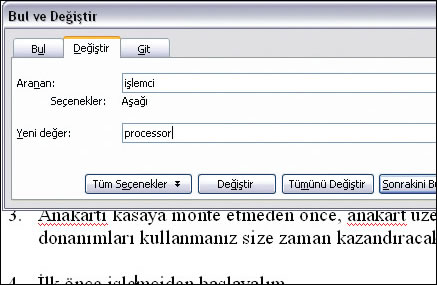
KELİMELERİ DEĞİŞTİRMEK
Herhangi bir metni yazdıktan sonra kontrol etmeniz şarttır. Çünkü bir ya da birkaç kelime yanlış yazılmış olabilir. Hatta metin içerisinde sık tekrarlanan bir kelimenin tamamen değiştirilmesi de gerekebilir (değişmiş bir telefon numarası, ofisteki yeni bir elemanın adı gibi).
1- İmleci metnin en başına getirin. Bunun için fareyi kullanabilirsiniz.
2- "Düzen" menüsünde göreceğiniz "Değiştir" seçeneğine tıklayın.
3- "Aranan" satırına değiştirmek istediğiniz kelimeyi yazın. "Yeni Değer" satırına ise, bu kelimenin yerine yazılacak yeni kelimeyi girin.
4- Eğer bu değişiklikleri adım adım yapmak isterseniz, "Değiştir" düğmesine basmalısınız. Düğmeye ilk basışınıza, kelimenin geçtiği ilk nokta bulunur ve kelime seçilir. Tekrar "Değiştir" düğmesine bastığınızda ise, seçili kelime yeni kelime ile değiştirilir. Eğer kelime metin içerisinde defalarca tekrarlanıyorsa, her biri için aynı yolu takip etmeniz yeterli. Eğer tekrarlanan kelimenin bazı noktalarda aynı kalmasını istesiniz, "Değiştir" yerine "Sonrakini Bul" düğmesine tıklayın. Böylece o noktadaki kelime aynı kalacak ve arama işlemi devam edecektir.
Değişiklik yaparken her seferinde sizden onay alınmasını istemiyorsanız, "Tümünü Değiştir" düğmesini kullanmayı deneyin. Böylece kelimenin metin içerisinde geçtiği her nokta, otomatik olarak yeni kelime ile değiştirilecektir.
İpucu: Başlangıç Noktası
İPUCU: BAŞLANGIÇ NOKTASI
"Bul ve Değiştir" penceresinde yer alan "Ana Seçenekler" düğmesine basarsanız, pencerenin aşağıya doğru uzadığını ve yeni seçeneklerin açıldığını göreceksiniz. Burada aramanın yönünü değiştirebilir, sadece tam sözcüklerin bulunmasını sağlayabilir ya da joker karakterlerden yardım alma özelliğini aktif hale getirebilirsiniz. İstediğiniz seçeneği kullanmak İçin, satırların yanında göreceğiniz onay kutularını İşaretlemeniz yeterli olacaktır.
